准备过程:
在电脑桌面 右键点击 “此电脑”的“属性”选项
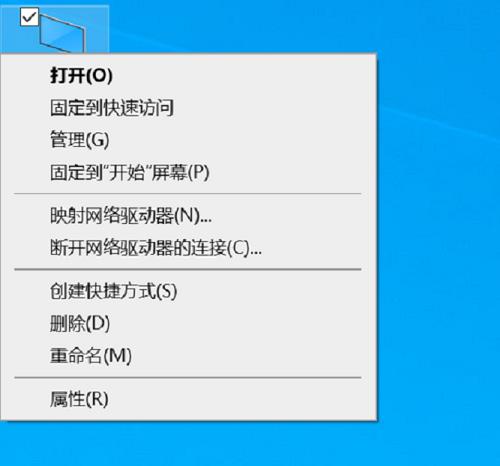
选择“高级系统设置”选项
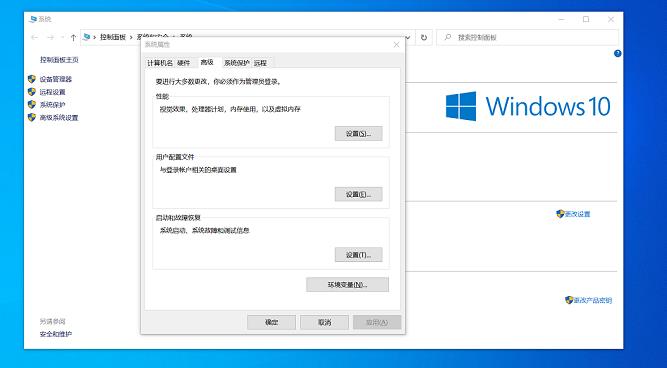
点击下面的“环境变量”选项
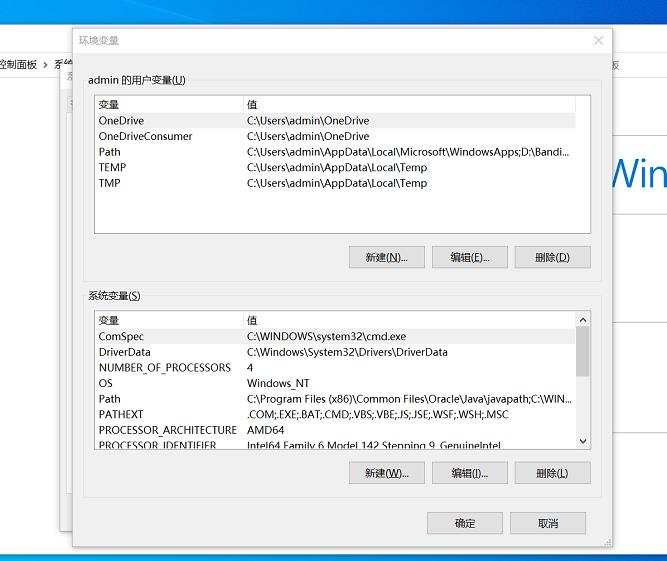
配置过程:
点击“系统变量”下面的”新建“选项
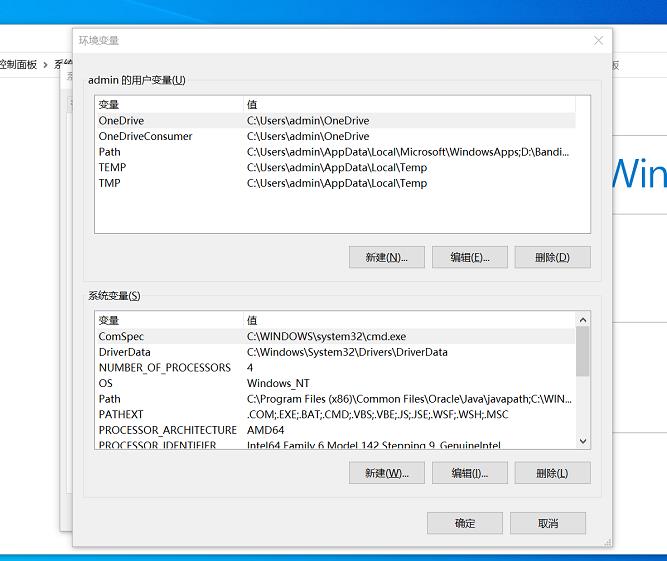
在”变量名“处填上”Java_Home“
”变量值“为JDK安装路径,笔者的路径是”D:\\jdk1.8“
点击”确定“选项
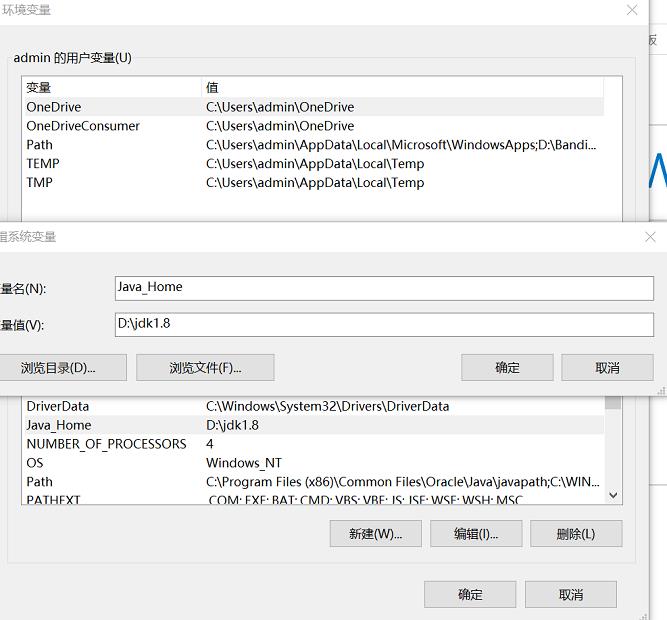
选中”Path“点击”编辑“选项

选择右边的“编辑文本”,将引号里面的全部复制“%Java_Home%\\bin;%Java_Home%\\jre\\bin; D:\\jdk1.8\\Jdk\\bin D:\\jdk1.8\\jre1.8\\bin”,到“变量值”栏的最前面,“确定”。
要是不写D:\\jdk1.8\\Jdk\\bin D:\\jdk1.8\\jre1.8\\bin的话 可能会出现“javac不是内部或外部命令,也不是可运行的程序”
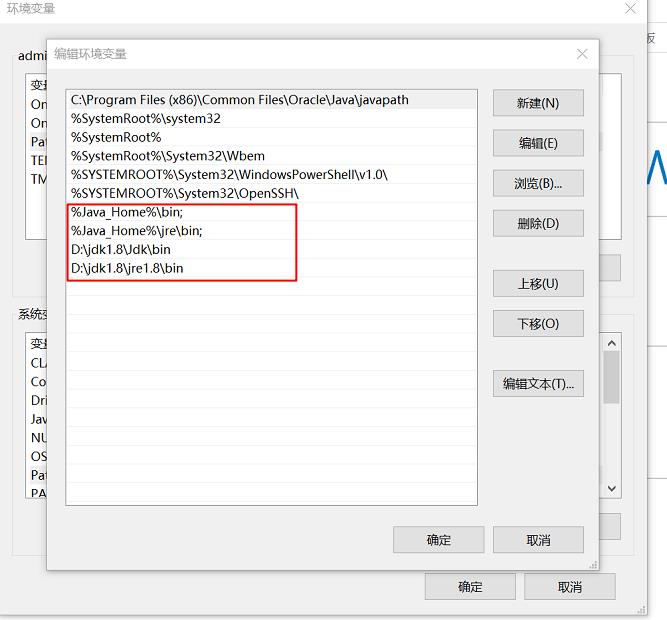
在“系统变量”栏,“新建”,“变量名”为“CLASSPATH”,“变量值”为“.;%Java_Home%\\bin;%Java_Home%\\lib\\dt.jar;%Java_Home%\\lib\\tools.jar”,“确定”
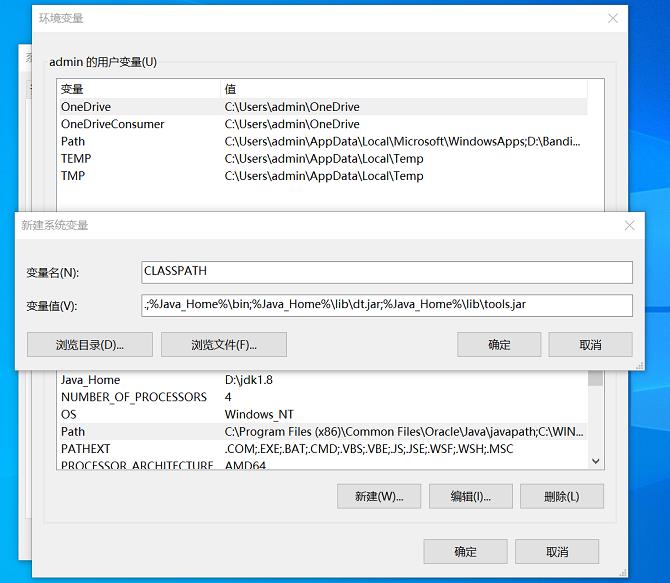
点击“环境变量”最下面的“确定”选项
检测环节:
回到电脑桌面,按快捷键“Win+R”,输入“cmd”
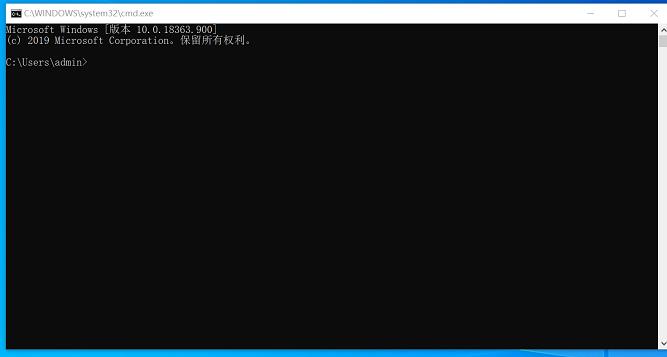
检查Java环境是否配置成功
输入"java"
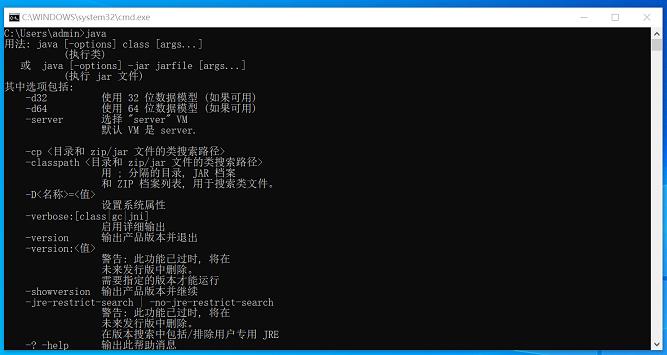
输入"javac"
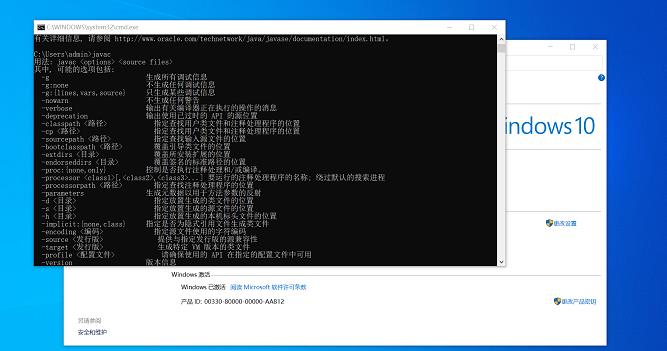
输入"java -version"
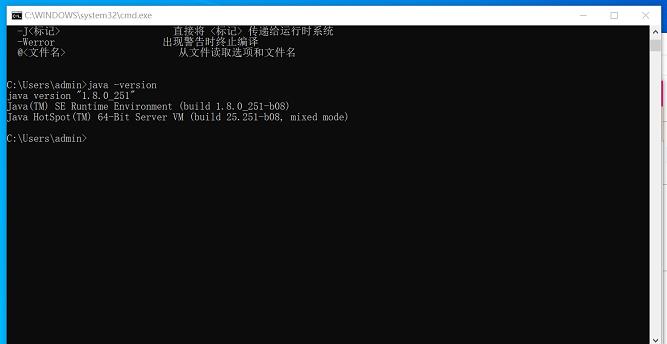
大功告成!!!!!!!!